/https://www.webnews.it/app/uploads/sites/2/2022/08/dmitry-chernyshov-mP7aPSUm7aE-unsplash.jpg)
Avete appena comprato il vostro primo MacBook Air, MacBook Pro o iMac, e ora giustamente vi domandate: quali sono gli errori sesquipedali che un neo-utente Apple dovrebbe assolutamente evitare? Dalle app truffaldine al cavo di ricarica, ecco qualche consiglio pratico che vi risparmierà noie, seccature e problemi tecnici. (Sottotitolo: ci ringrazierete).
1. MacKeeper

Non scaricate mai e per nessuna ragione MacKeeper o altre app che promettono di “pulire” e “liberare spazio.” Primo perché il Mac ha sistema operativo estremamente disciplinato che rende del tutto inutile questo tipo di app; e secondo perché in alcuni casi si tratta di software che fa solo danni, per di più è anche difficile da eradicare.
Se il Mac è lento, non fatevi fregare dalla pubblicità e non installate altro software: piuttosto, fatelo controllare da un esperto.
2. Sistema Areazione
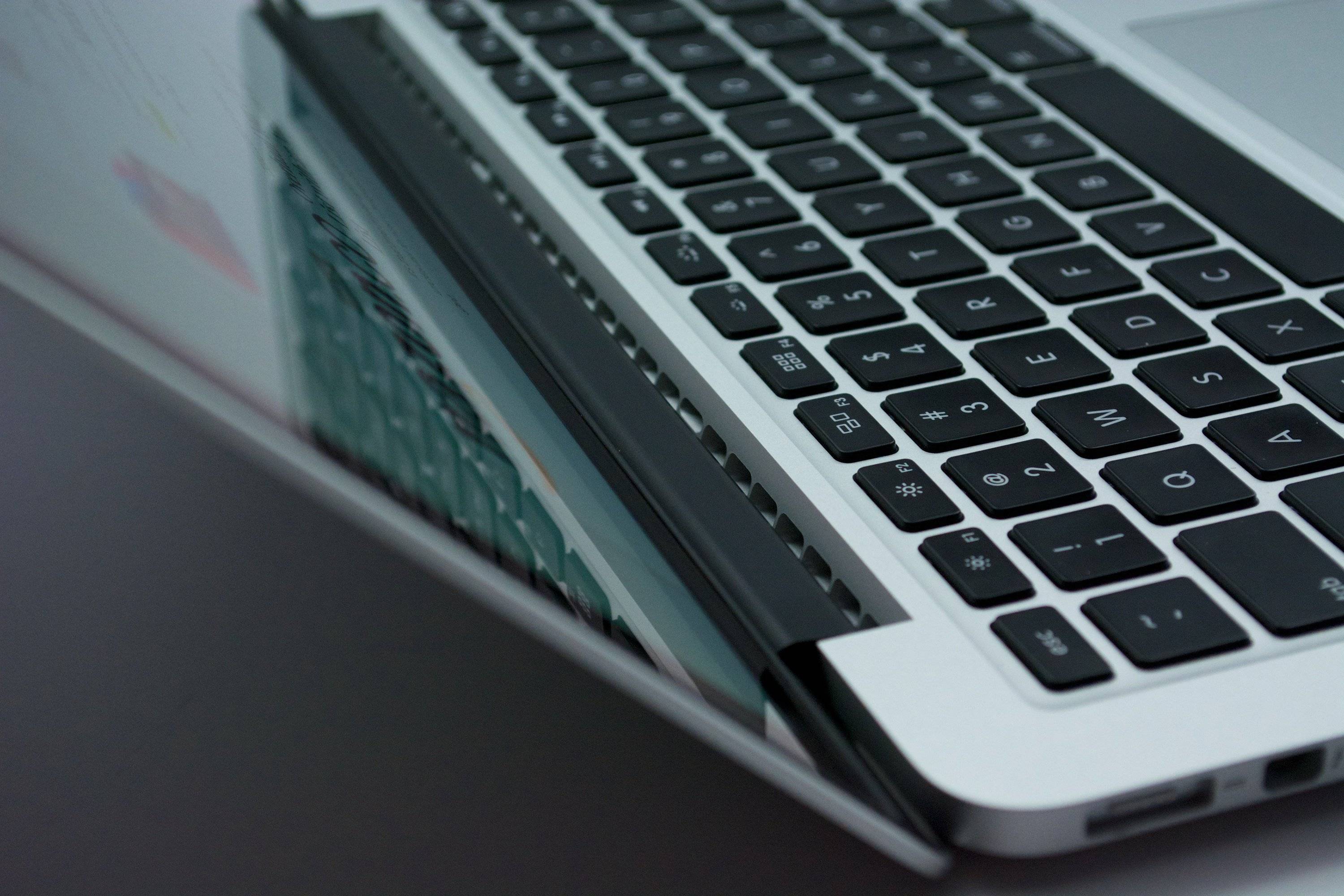
Le griglie di areazione del Mac sono sempre nascoste alla vista. Nei portatili, per esempio, sono poste sul retro sotto al display: fate in modo di non coprire mai quella parte, e occhio a coperte, plaid e elementi che potrebbero ostruire il flusso dell’aria quando siete sul divano.
3. Cavo Ricarica
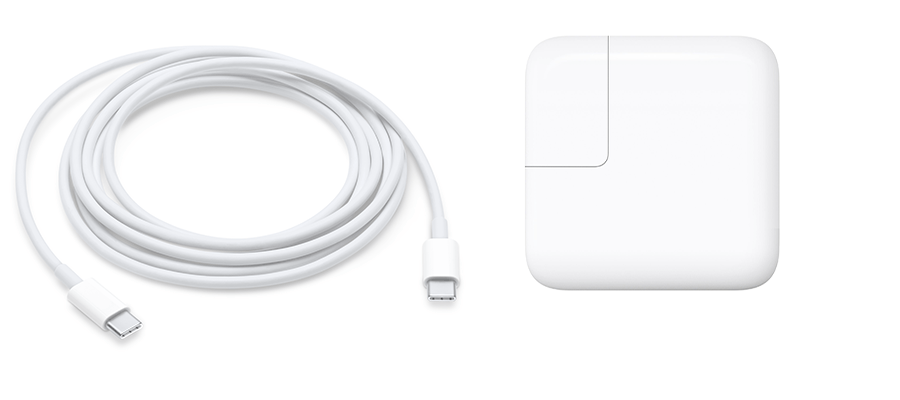
Trattate il cavo di alimentazione e il caricatore -MagSafe o non- coi guanti di velluto. Sono la parte più delicate del Mac e tendono a deteriorarsi molto rapidamente.
4. Buone Abitudini

Trattate il vostro Mac come trattate iPhone, cioè un oggetto utile, prezioso ma anche molto costoso. Proteggetelo con una robusta cover (tipo questa), pulitelo spesso, evitate di farlo cadere, e non tiratelo mai dallo schermo. Evitate di mangiucchiarci sopra, e far cadere briciole -e liquidi!- sulla tastiera o sul trackpad, e ripulite subito se dovesse capitare.
Non lasciate che la sporcizia si accumuli sotto i tasti. Qui c’è la procedura corretta per pulire la tastiera.
5. Apple Care
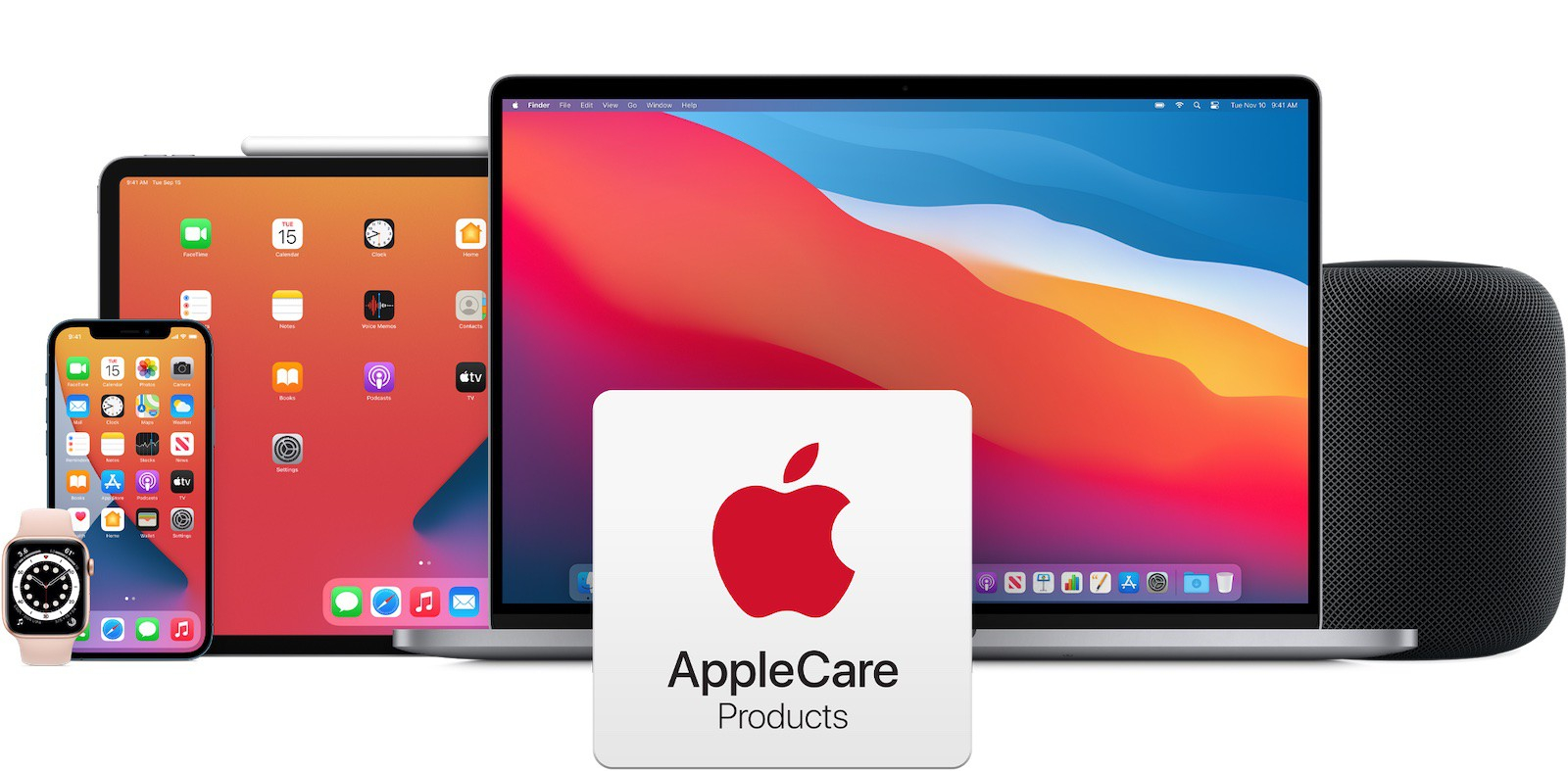
Più il Mac è costoso, più costa un’eventuale riparazione. Per questa ragione, se il budget lo consente, vale la pena spendere qualcosa in più per acquistare Apple Care, l’estensione di garanzia di Apple.
Qui trovate cosa offre queste prodotto assicurativo, come funziona e come contattare Apple in caso di problemi.
6. Responsabilità

Quando il Mac chiede la password di amministratore (o l’impronta del dito sul Touch ID) sta di fatto scaricando su di voi la responsabilità. Sta dicendo: “l’operazione che si sta per fare è potenzialmente dannosa, e quindi ti chiedo di autorizzarla formalmente.” Se non siete stati voi a richiedere l’installazione o la disinstallazione di qualcosa, o se avete anche solo il minimo dubbio che un’app o un processo stiano tentando di fregarvi, non procedete.
Nella peggiore delle ipotesi, si può sempre farlo in un secondo momento; ma se cadete nella trappola di pop-up troppo vistosi, applicazioni apparentemente innocue o malware camuffati, poi diventa molto più complicato poi riparare ex post al danno fatto. E qui arriviamo all’ultimo punto.
7. Virus su Mac

I malware sono in continua evoluzione, e diventano sempre più scaltri. In generale, il Mac è sufficientemente blindato contro questo tipo di attacchi (e infatti non ha bisogno di antivirus), ma nessun sistema informatico è davvero inviolabile. Neppure la TV Smart in salotto. La differenza la fanno le abilità tecniche di un eventuale attaccante, la determinazione a sottrarre i vostri dati e -in ultima istanza- la vostra capacità di riconoscere una trappola.
In caso di dubbi, in altre parole, chiedete a chi ne sa più di voi. Better safe then sorry, dicono gli inglesi.
/https://www.webnews.it/app/uploads/sites/2/2024/01/microsoft-copilot-installazione.jpg)
/https://www.webnews.it/app/uploads/sites/2/2023/12/Apple-ProRAW.jpg)
/https://www.webnews.it/app/uploads/sites/2/2023/12/iPhone-suono-notifica.jpg)
/https://www.webnews.it/app/uploads/sites/2/2023/10/siri-whastapp-ios-17.jpg)